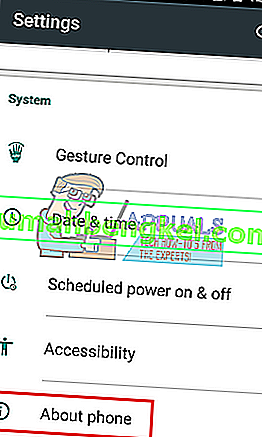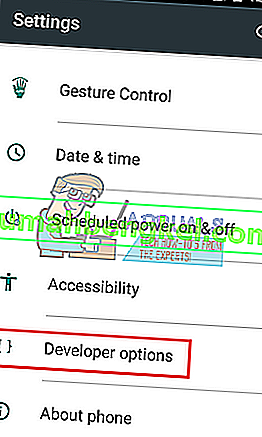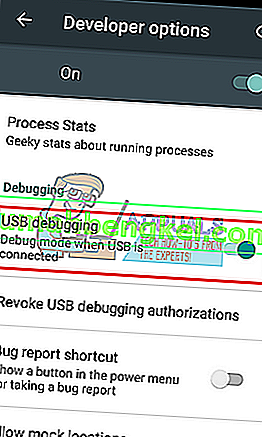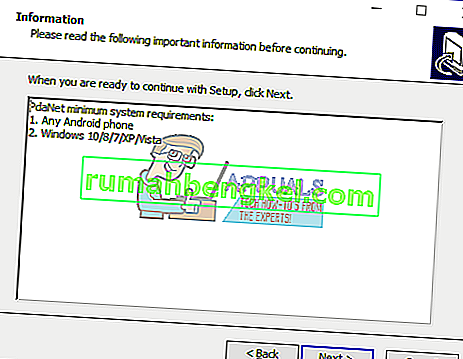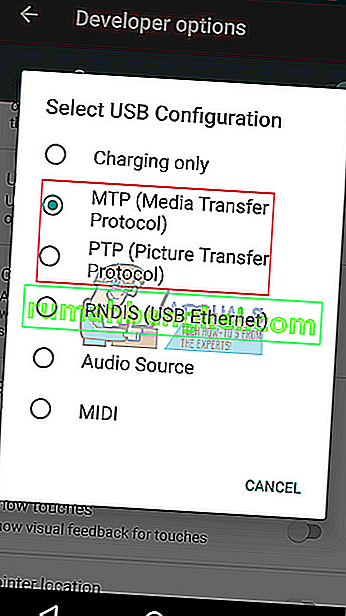FoxFi, який зараз є частиною PdaNet +, - це програма, яка дозволяє Wi-Fi Hotspot на вашому телефоні Android без необхідності тарифного плану або root прав. Завдяки безлічі варіантів підключення, таких як USB, Wi-Fi та Bluetooth, PdaNet + є однією з провідних програм Android для прив'язки мобільного трафіку даних.
Користувачі з великими або необмеженими тарифними планами можуть використовувати FoxFi для створення точок доступу Wi-Fi і дозволяти своїм друзям та родичам підключатися через комп’ютери, планшети чи ігрові консолі із захистом WPA2.
На жаль, через тиск мобільних операторів та кілька оновлень (зокрема оновлення Нуга), режим Wi-Fi зараз суворо обмежений для кількох пристроїв.
Наразі Verizon більше не дозволяє Wi-Fi-з'єднання FoxFi на пристроях під управлінням Android Nougat. Крім того, лише телефони Samsung із тарифним планом передачі даних Verizon, що працює на Android 6.1 або старішій версії, все ще підтримують з’єднання Wi-Fi. Повний список підтримуваних пристроїв FoxFi див. У цьому списку.
FoxFi працює, створюючи сертифікат безпеки, який згодом використовується для внесення змін до вашої системи Android. Після цього він використовує VPN (віртуальну приватну мережу), щоб обійти перевірку підписки на вашу точку доступу, що дозволяє вам увімкнути її. Але Android 7.0 (Нуга) зробив все набагато складніше. Однак Нуга скасувала контроль користувачів над сертифікатами безпеки. Навіть більше, в деяких випадках оновлення блокує мережу Wi-Fi та Bluetooth. Отже, навіть якщо ви подаєте сигнал своєму пристрою, що довіряєте FoxFi, програма все ще не стає надійною системою.
Гарні новини; На USB-модем FoxFi в основному не впливають зміни, внесені разом з Нуга. Єдиною другорядною проблемою є те, що плани передачі даних T-Mobile працюють лише з увімкненим режимом «Приховати тетер», що призведе до знищення будь-якого потокового потоку Netflix.
З огляду на це, ось що ви можете зробити, щоб і надалі використовувати FoxFi для прив’язки мобільного з’єднання даних.
Спосіб 1. Використовуйте USB-модем
Якщо ви в основному використовували FoxFi для свого ноутбука, то цей посібник нижче - все, що вам потрібно. Хороша новина полягає в тому, що ви можете легко поділитися телефонною мережею з ПК / ноутбуком. Незважаючи на те, що кроки можуть дещо відрізнятися від пристрою до пристрою, ви повинні мати змогу використовувати наведені нижче кроки як загальне керівництво.
- Завантажте та встановіть PdaNet + із магазину Google Play.
- Перейдіть до Налаштування та прокрутіть вниз до розділу Про пристрій ( Про телефон на деяких пристроях).
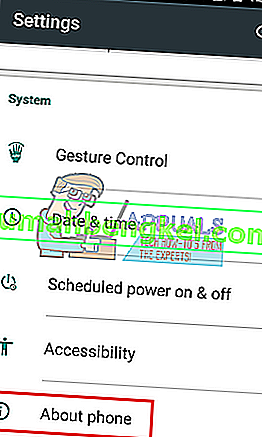
- Знайдіть варіант із назвою Номер збірки і натисніть на нього сім разів. Якщо ви все зробите правильно, ви повинні отримати повідомлення із повідомленням на кшталт « Ви тепер розробник ».

- Тепер поверніться до першого меню налаштувань і прокрутіть до кінця. Ви повинні побачити нову опцію під назвою Developer Option .
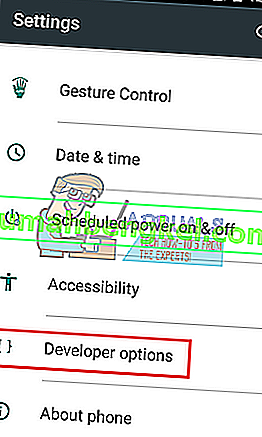
- Натисніть Параметри розробника , прокрутіть униз до розділу налагодження та увімкніть налагодження USB . Але переконайтеся, що ви робите це, поки ваш Android не підключений до ПК або ноутбука, інакше це не буде працювати.
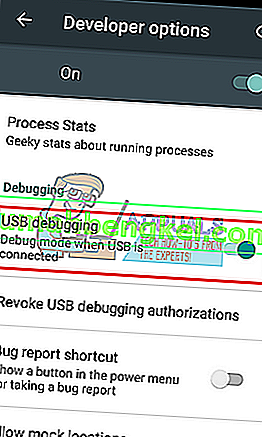
- Перейдіть на свій ПК / ноутбук, відвідайте цей веб-сайт і завантажте найновішу версію PdaNet + на свій комп’ютер. Переконайтеся, що ви завантажили правильну версію (Windows або Mac).
- Виконайте початкові налаштування та встановіть PdaNet + на свій комп’ютер.
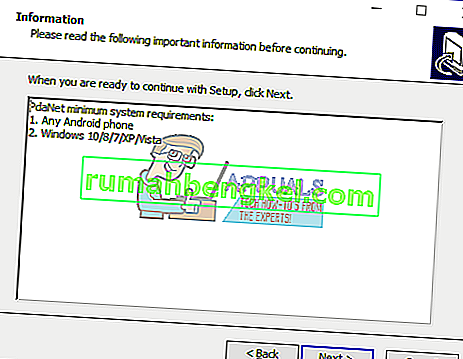
- Тепер настав час підключити телефон до ПК / ноутбука. Якщо ви цього ще не змінили, при підключенні телефону за умовчанням для режиму USB буде встановлено значення Зарядка . Щоб це працювало, вам потрібно встановити для нього MTP або PTP .
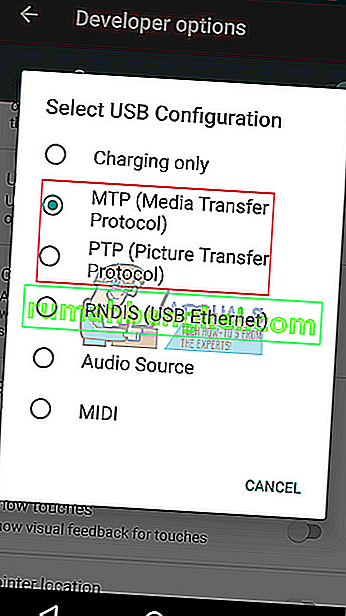
Примітка: Деякі моделі LG працюватимуть лише з опцією PTP.
- Після встановлення зв’язку ви зможете отримати доступ до Інтернету через нещодавно створене прив’язне з’єднання. Ви можете закрити це з’єднання, клацнувши правою кнопкою миші піктограму PdaNet + на своєму комп’ютері та натиснувши кнопку « Від’єднати» .
Примітка: Доброю практикою є розширення PdaNet + Налаштування на вашому комп'ютері , і встановіть його в положення «Auto Connect При підключенні». Це забезпечить підключення вашого комп’ютера до Інтернету телефону, як тільки його буде підключено до мережі.
Спосіб 2: Понизьте рейтинг до Зефіру
Якщо використання USB-модема не відповідає вашій меті, тоді перехід до Marshmallow - це єдиний варіант продовження використання FoxFi. Проблема в тому, що процес може мати суттєві відмінності для кожного виробника. Оскільки майже кожен виробник пристрою має власне програмне забезпечення, яке використовується для прошивання, ми не можемо надати вам посібник для роботи для всіх.
Однак, якщо ви вирішите це зробити, дотримуйтесь певних запобіжних заходів, оскільки ви ризикуєте замурувати пристрій. Якщо ви успішно перейшли на попередню версію, не забудьте заморозити або вимкнути програму, яка обробляє оновлення програмного забезпечення, щоб ви не перейшли на Nougat знову.